从硬盘安装Ylmf OS
发布时间:2012-07-21 17:38:57作者:知识屋
Ylmf OS 提供从Windows环境下直接安装的工具——Yinst.exe,Yinst可以实现多种模式的灵活应用,下面请跟我一起体验一下这个好用的小工具。
首先,Yinst是调用本地硬盘上用户下载的Ylmf OS镜像文件进行安装的,所以用户首先需要准备好ISO镜像文件,并跟Yinst放在一起,注意不要放在中文目录下。如下图所示:
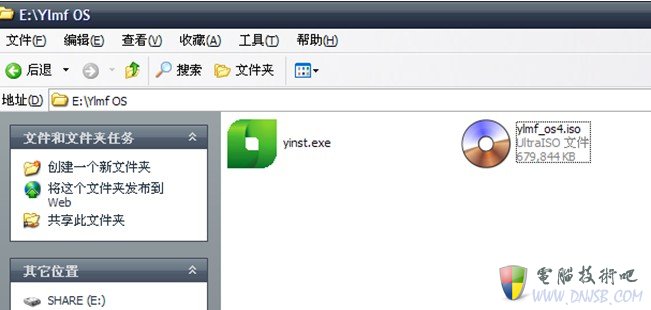
Yinst虽然会判断同一目录下的多个Ylmf OS的镜像文件,但我们不推荐用户在运行Yinst所在的目录中放置多个镜像文件,以免出现不必要的麻烦。运行Yinst,出现如下页面:
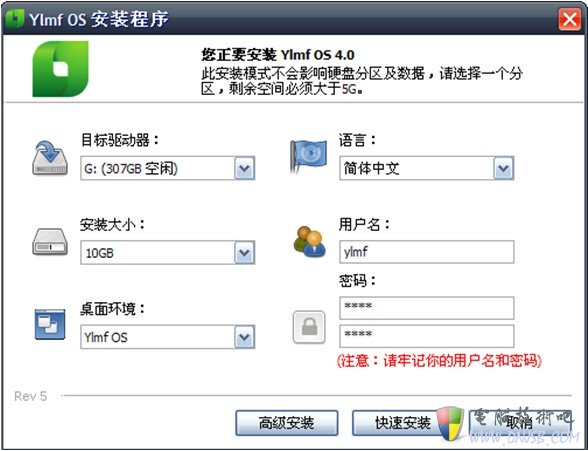
界面中的项目介绍:
目标驱动器:Yinst会查找用户硬盘中剩余空间最大的一个分区,作为默认的目标分区,当然用户可以自行选择,只要所选的分区中剩余空间大于8个G就可以满足OS的安装了。
语言:不用说了吧,默认为中文
安装大小:这个界面中的安装不涉及分区操作,是类似于以前Ubuntu的的wubi安装,方便简单,只需设置这个界面,然后点击“快速安装”按钮,工具会提示重启,重启计算机选择Ylmf OS选项,就会进入安装过程了,这个安装过程是全自动的,用户只需要等安装完成后重启计算机就算完成了OS的安装。
用户名:这个用户名是用户要安装的Ylmf OS的用户名,必须牢记。
密码:这是上面用户名的密码,用于登陆Ylmf OS,必须牢记。
桌面环境:默认选择 Ylmf OS。
所有东西都设置好之后点击“快速安装”, 工具会提示重启,重启计算机选择Ylmf OS选项,就会进入安装过程了,这个安装过程是全自动的,用户只需要等安装完成后重启计算机就算完成了OS的安装。
当然,这个工具还有一个“高级安装”按钮,这个高级安装才是真正以一个操作系统的方式安装OS,因为其牵涉到分区操作。进入高级安装模式中,选项反而变少了,这是因为高级安装中的多数参数是需要用户自行设置,点击“安装”按钮,系统会提示重启,重启计算机进入Livecd模式,体验OS,安装OS都跟光盘启动中的模式一样,这里不再赘述。
如果您刻录了OS光盘而删除了OS的安装镜像文件,那Yinst也是可以帮你做一个工作。将OS的安装光盘放入光驱,运行Yinst,就会弹出如下画面:

在这个画面中,三个选项,如果我们选择第一项“演示和完全安装”,进入后会是如下的界面:

看似是简单的重启提示,这里有点学问。
如果选择第一项“我想稍后自己重启”,那Yinst是什么都不会做,用户要安装OS,就是直接重启手动从光盘引导安装。
如果选择第二项“帮助我从光盘启动”,然后点击完成这里还有一个过程,如下所示:

Yinst会将光盘中的内容抓取到硬盘中,这个过程完成后,光驱会自动弹出,这时候用户不再需要将光盘放在光驱中,直接重新启动计算机时在系统启动菜单选择Ylmf OS(Cd Mode),就可以进入Ylmf OS的Livecd模式,至于Livecd模式下如何安装Ylmf OS,跟前面提到的Livecd是一样的。
相关知识
软件推荐
更多 >-
1
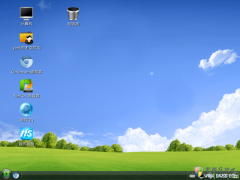 雨林木风操作系统软件(Ylmf OS 4.0适用)
雨林木风操作系统软件(Ylmf OS 4.0适用)2012-07-21
-
2
安装YLMF OS及VBox增强功能(
-
3
破解MAC苹果电脑系统密码的方法步骤
-
4
YLMF OS安装分区详解【电脑技术吧强烈推荐】
-
5
Ylmf OS 安装黑屏(花屏)的解决方法
-
6
教你如何使用U盘安装Ylmf OS
-
7
傻瓜式教你修改grub启动画面
-
8
Ylmf OS 虚拟机安装windows XP
-
9
Ylmf OS 详细特性介绍
-
10
关于如何取得系统管理员权限在4.0中的设置[有图]

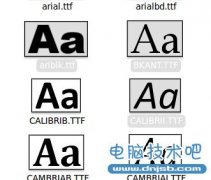
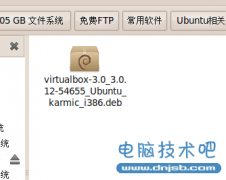

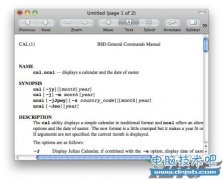









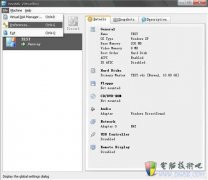

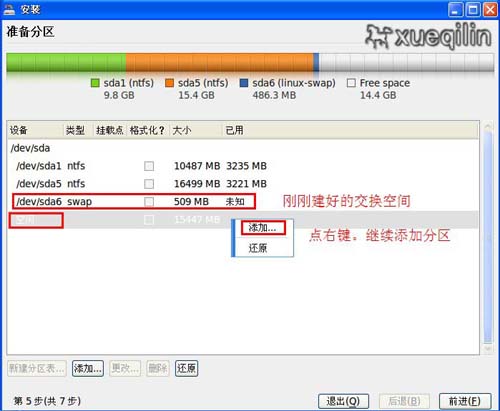


![关于如何取得系统管理员权限在4.0中的设置[有图]](http://file.zhishiwu.com/allimg/120721/1_0H11GJ64126.png)










